Telegram bloccato durante la connessione: guida definitiva alla risoluzione dei problemi
Pubblicato: 2024-03-12Telegram è un'ottima alternativa a WhatsApp, ancora migliore in termini di alcune funzionalità di privacy. Molte funzionalità che hanno reso unico Telegram, come i canali, vengono introdotte da WhatsApp con altri nomi. Sebbene Telegram abbia una buona reputazione per le sue funzionalità e il suo servizio, a volte ci sono dei problemi.
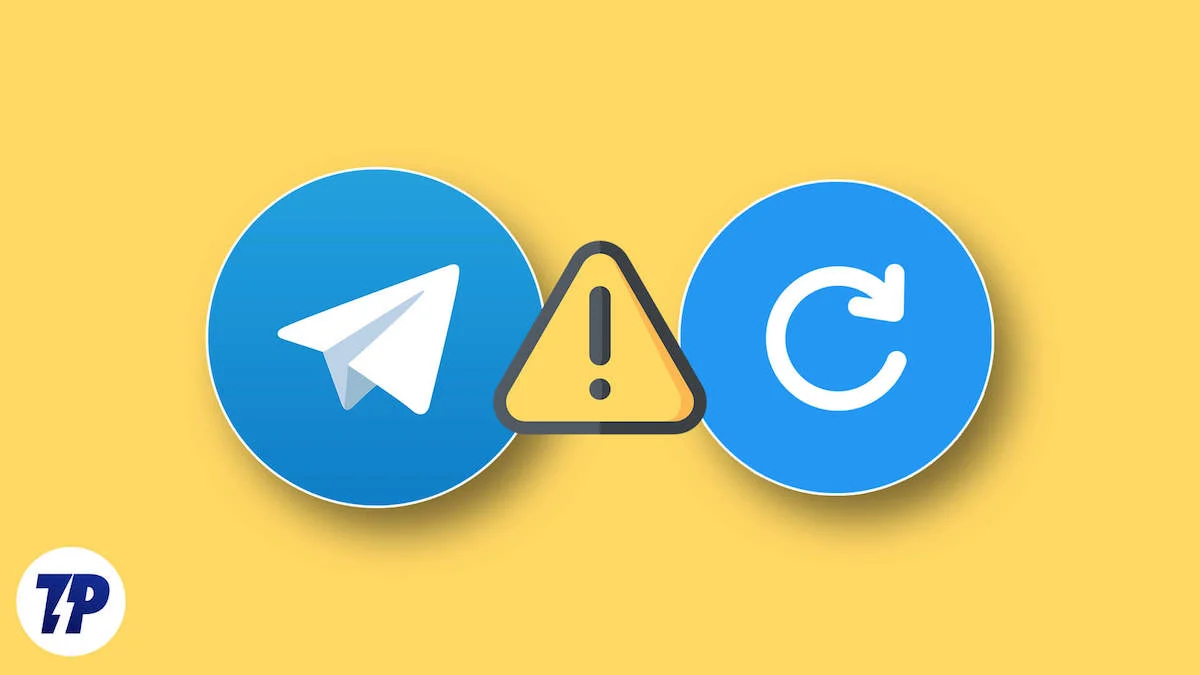
Quando apriamo Telegram sui nostri dispositivi mobili, nella parte superiore dello schermo vediamo lo stato della connessione, che scompare in una frazione di secondo. Indica che il tuo dispositivo si sta connettendo ai server Telegram tramite Internet. A volte ci vuole molto tempo per stabilire la connessione ai server e vediamo costantemente lo stato della connessione.
Sembra che Telegram sia bloccato nello stato "Connessione in corso". In questa guida ti mostreremo alcune soluzioni per connetterti a Telegram e utilizzarlo normalmente per connetterti con amici e familiari.
Sommario
Come risolvere Telegram bloccato durante la connessione
Se sei bloccato sullo stato di connessione su Telegram, utilizza le seguenti soluzioni per eliminare il problema e utilizzare Telegram.
Assicurati di avere una connessione Internet stabile
Una connessione Internet stabile è necessaria per utilizzare Telegram poiché si basa su Internet per connettersi ai server. Se non disponi di una connessione Internet stabile, vedrai ripetutamente lo stato della connessione. Passa dai dati mobili a una connessione WiFi o viceversa e vedi se aiuta.
Se non disponi di una connessione WiFi, esegui un test di velocità utilizzando gli strumenti gratuiti per test di velocità online e verifica se la connessione è stabile e funziona al massimo delle sue potenzialità. Se riscontri problemi con Internet, assicurati di disporre di dati mobili sufficienti e che il tuo cellulare sia ben connesso alla rete. Metti il telefono in modalità aereo e verifica se Internet funziona correttamente dopo aver disattivato la modalità aereo.
Lettura correlata: I dati mobili non funzionano su Android? Ecco oltre 10 soluzioni semplici
Controlla se Telegram è inattivo o non funziona
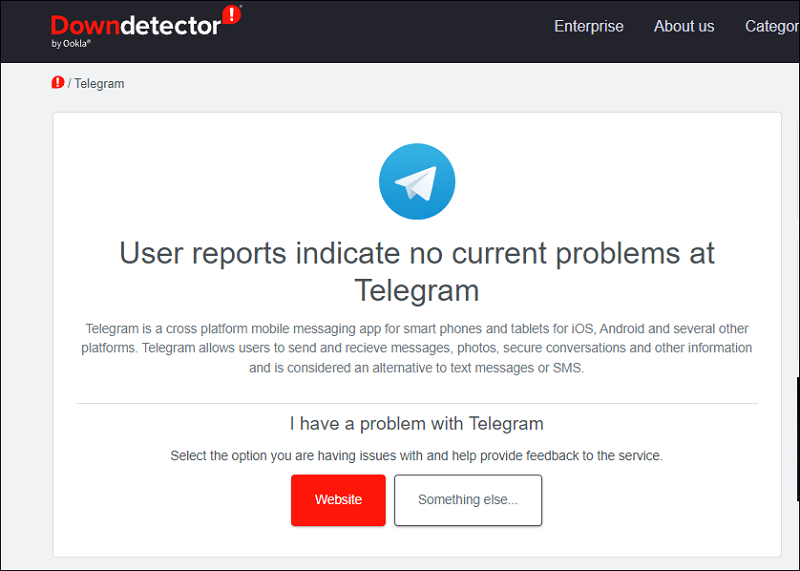
Sappiamo che Telegram funziona solo con Internet. Con l'aiuto di Internet, il tuo dispositivo è connesso ai server di Telegram, dove sono archiviati tutti i dati della tua chat. Lo stato di connessione indica che il tuo dispositivo mobile è connesso ai server Telegram. Se ci sono problemi con i server o la connessione viene interrotta, possiamo vedere in ogni momento lo stato della connessione.
Vai al sito Web Downdetector, cerca Telegram e verifica se ci sono problemi con Telegram. Se viene segnalata un'interruzione lì, attendi un po' di tempo finché il problema non viene risolto dal team di Telegram. In caso contrario, seguire le soluzioni seguenti.
Aggiorna Telegram
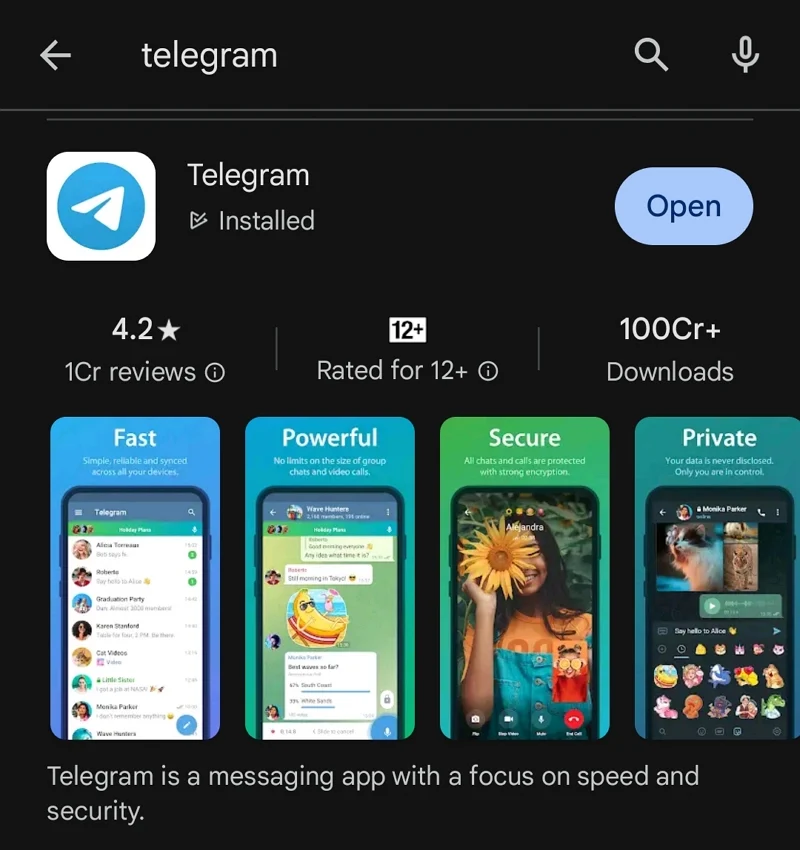
Potrebbe esserci un bug nel precedente aggiornamento di Telegram che a volte causa il blocco dello stato di connessione. Controlla se è disponibile qualche aggiornamento per Telegram nel Google Play Store e installalo. L'aggiornamento risolverà il problema e ti consentirà di utilizzare Telegram normalmente.
Per aggiornare Telegram su Android,
- Apri Google Play Store e cerca Telegram
- Tocca Telegram nei risultati.
- Se è disponibile un aggiornamento, vedrai il pulsante Aggiorna . In caso contrario, vedrai il pulsante Apri .
- Tocca il pulsante Aggiorna per installare l'aggiornamento e lasciarlo completare
Per aggiornare Telegram su iOS,
- Apri l'App Store e cerca Telegram
- Apri la pagina dell'app Telegram toccando Telegram nei risultati e fai clic sul pulsante Aggiorna
Esci e accedi di nuovo su Telegram

Una semplice disconnessione e un nuovo accesso possono risolvere i problemi di base che vediamo. Esci dal tuo account su Telegram e accedi nuovamente utilizzando lo stesso numero di cellulare o e-mail. Per uscire da Telegram, tocca il menu hamburger nella parte superiore di Telegram e fai clic sull'immagine del profilo. Ora scorri l'immagine del profilo verso l'alto per vedere i dettagli del profilo e tocca il pulsante a tre punti in alto a sinistra dello schermo. Tocca Esci .
Ora usa lo stesso numero e accedi di nuovo su Telegram e vedi se il problema è stato risolto.
Disabilita il risparmio data o la modalità dati bassi
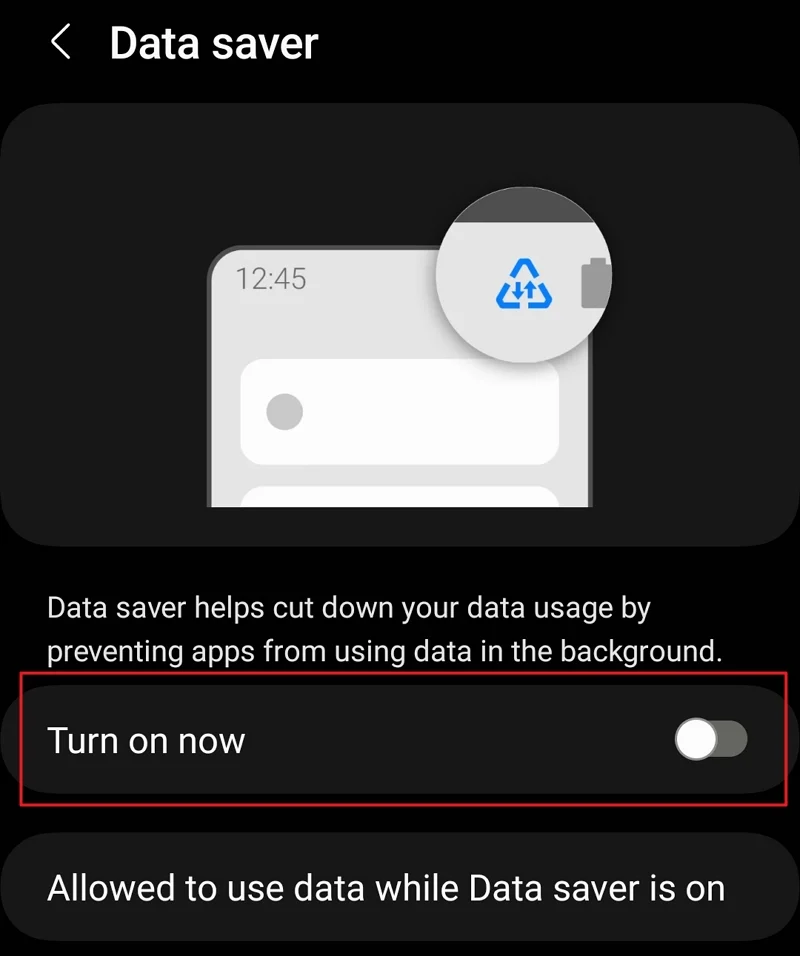
Se hai attivato Risparmio dati sul tuo dispositivo Android, potrebbe essere la causa del blocco di Telegram durante la connessione. Devi disabilitarlo per poter utilizzare Telegram senza problemi. Per disattivarlo, vai all'app Impostazioni > Connessioni > Utilizzo dati > Risparmio dati .
Allo stesso modo su iOS, se hai abilitato la modalità dati bassi, puoi affrontare questo problema. Vai su Impostazioni > Cellulare > Opzioni dati cellulare e disattiva la modalità dati bassi.

Controlla lo spazio di archiviazione del tuo dispositivo
Assicurati che il tuo dispositivo disponga di spazio di archiviazione sufficiente per salvare nuovi file, cache e altri dati che vengono salvati automaticamente quando utilizzi le app su di esso. Se il tuo dispositivo esaurisce lo spazio di archiviazione, riscontri problemi di connessione su Telegram poiché non può salvare i nuovi dati memorizzati nella cache a causa di vincoli di archiviazione. Rimuovi i file non necessari, disinstalla le app che non usi più e libera spazio sul tuo dispositivo per risolvere il problema.
Disabilita IPv6 sul router
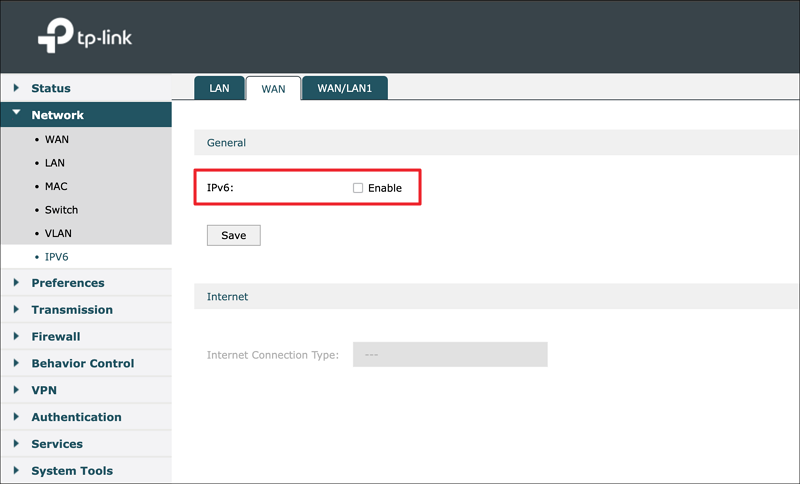
IPv6 è il protocollo avanzato sviluppato per sostituire il protocollo IPv4. Esiste ancora una fase di transizione dal protocollo IPv4 al protocollo IPv6. Se il protocollo IPv6 è abilitato sul router, è possibile che lo stato della connessione si blocchi se la connessione sul lato server è IPv4. Per evitare ciò, è necessario disattivare il protocollo IPv6 nella pagina di configurazione del router.
Per disabilitare IPv6 nella pagina di configurazione del router,
- Apri un browser web sul tuo dispositivo. Prima di ciò assicurati di essere connesso al WiFi del router che desideri disattivare il protocollo IPv6.
- Inserisci l'indirizzo di configurazione del router, che puoi trovare nel manuale utente del router, oppure cerca su Internet con il nome del produttore del router.
- Accedi con il nome utente e la password che trovi sull'etichetta del router.
- In Impostazioni avanzate o Rete , vedrai le impostazioni IPv6 nella scheda WAN .
- Tocca la casella di controllo accanto a IPv6 o Abilita IPv6 per disabilitarlo.
- Fare clic su Salva per salvare le modifiche e riavviare il router.
Svuota la cache dell'app Telegram
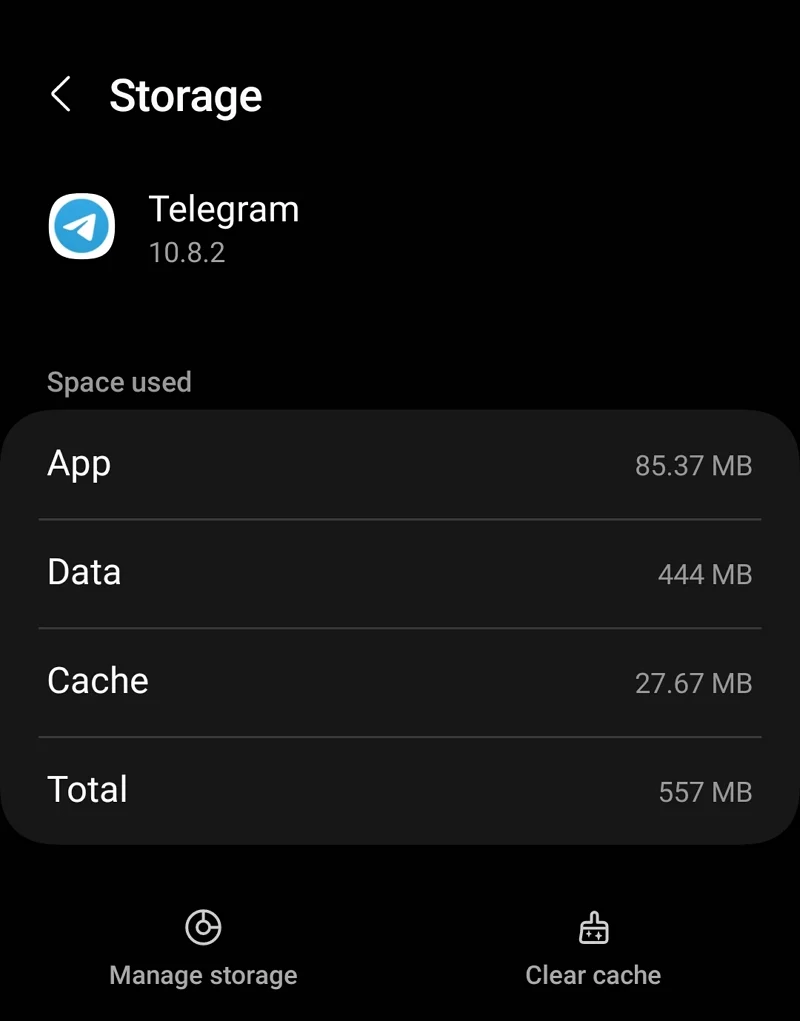
Una cache dell'app danneggiata può causare molti problemi con il funzionamento della rispettiva app. L'app Telegram non fa eccezione. La cache di Telegram potrebbe essere danneggiata, causando il blocco dello stato di connessione. Svuota la cache dell'app Telegram per risolvere il problema e connettiti a Telegram normalmente.
Per svuotare la cache di Telegram su Android,
- Apri l'app Impostazioni
- Tocca la scheda App
- Scorri verso il basso e trova Telegram nell'elenco delle app installate e toccalo
- Ora tocca Archiviazione nella pagina delle informazioni sull'app di Telegram
- Nella pagina Archiviazione , tocca Cancella cache nella parte inferiore dello schermo.
Verifica se il problema è stato risolto.
Disabilita VPN
Se usi Telegram con una VPN per nascondere il tuo IP, è meglio disabilitare o escludere Telegram dalla VPN abilitando lo split tunneling nelle impostazioni della tua VPN. Telegram è vietato in paesi come Russia e Brasile e subisce regolarmente divieti temporanei nei paesi in cui viene utilizzato per le rivoluzioni.
Se sei connesso ai server di uno di questi paesi in cui Telegram è soggetto a censura o divieti, potresti riscontrare questo problema. Connettiti a un server su cui Telegram funziona correttamente o disabilita la VPN per risolvere il problema.
Reinstallare Telegram

Se le soluzioni di cui sopra non risolvono il problema, dovrai disinstallare l'app Telegram dal tuo dispositivo e reinstallarla dal Google Play Store o dall'App Store. Su Android, tieni premuta l'icona di Telegram nell'elenco delle app per alcuni secondi e tocca Disinstalla per rimuovere completamente l'app dal tuo dispositivo. Adesso apri il Google Play Store, cerca Telegram e clicca su Installa .
Sui dispositivi iOS, tocca e tieni premuta l'app Telegram per alcuni secondi e seleziona Elimina app . Quindi, vai all'App Store, cerca Telegram e tocca il pulsante Ottieni .
Accedi con il tuo numero di cellulare e verifica se il problema è stato risolto. Se non funziona nulla, devi contattare l'assistenza di Telegram per convincerli a risolvere il problema.
Telegramma non si connette
Se scopri che l'app Telegram sul tuo telefono è bloccata nello stato di connessione o non si connette a Internet, puoi facilmente risolvere il problema controllando lo stato della tua connessione Internet, controllando lo stato del server di Telegram, disabilitando la VPN, disabilitando il protocollo IPv6 , ecc. Segui i metodi spiegati sopra ed elimina i problemi di connessione nell'app Telegram.
Domande frequenti su come risolvere il blocco di Telegram durante la connessione
1. Perché Telegram si blocca nei contatti?
Telegram funziona solo connettendosi ai suoi server tramite Internet. Se c'è un problema con Internet dalla tua parte o con i server dalla parte di Telegram, vedrai questo problema. Puoi risolverlo facilmente risolvendo i problemi di rete o aspettando che il team di Telegram risolva i problemi dalla loro parte.
2. Come posso risolvere il problema di connessione di Telegram su iPhone?
Se vedi un problema di connessione di Telegram sul tuo iPhone, passa al WiFi dai dati mobili o viceversa e vedi se aiuta. Assicurati che Internet funzioni correttamente. Svuota la cache dell'app Telegram, aggiornala alla versione più recente e vedi se aiuta a risolvere il problema.
3. Perché all'improvviso il mio Telegram non funziona?
Se Telegram smette improvvisamente di funzionare, potrebbe esserci un problema con la tua connessione Internet. Per prima cosa controlla se la connessione Internet funziona correttamente. Controlla poi se ci sono problemi sulla pagina Telegram. Potrebbe esserci un tempo di inattività che causa il problema. Dovrai attendere fino a quando il problema non verrà risolto dal team di Telegram. Se la connessione Internet funziona correttamente e non ci sono problemi con Telegram, devi aggiornare l'app Telegram, controllare se c'è abbastanza spazio di archiviazione sul dispositivo, svuotare la cache e reinstallare l'app Telegram se necessario.
